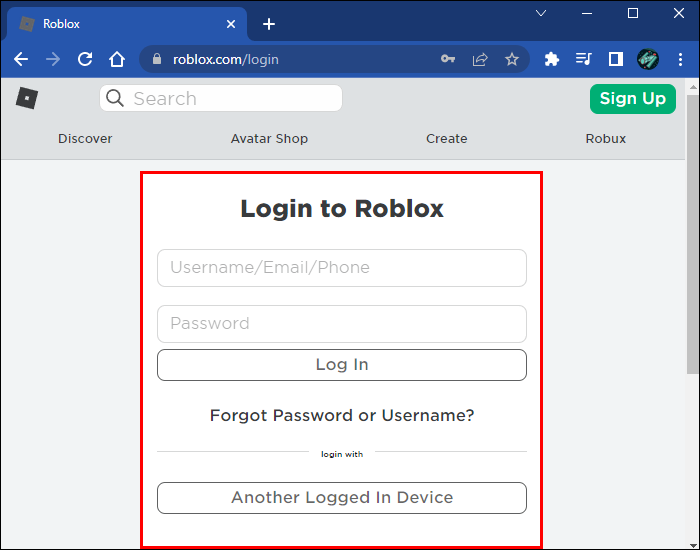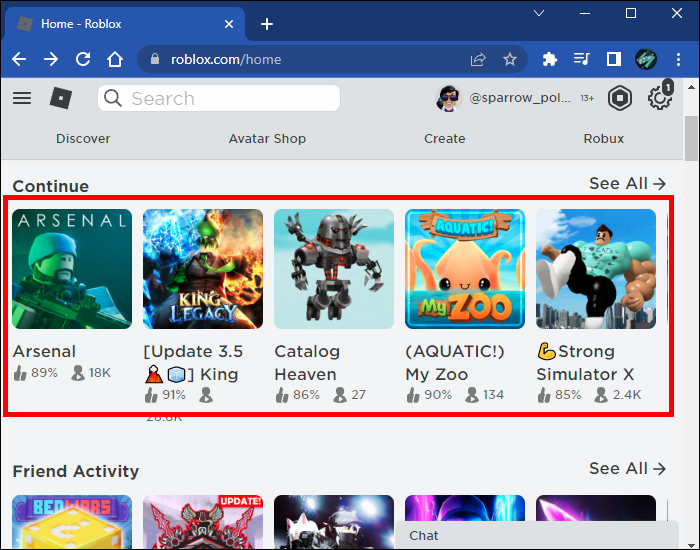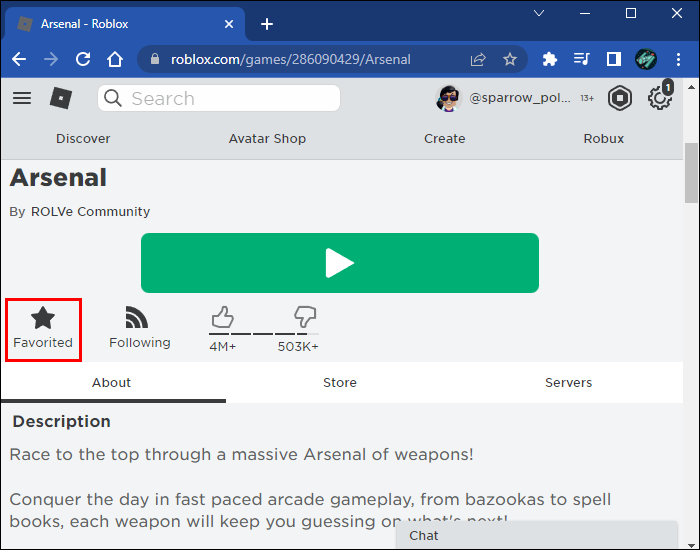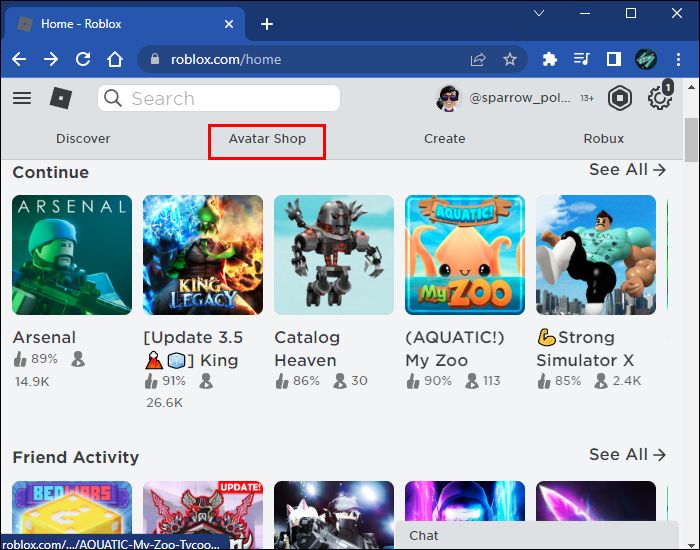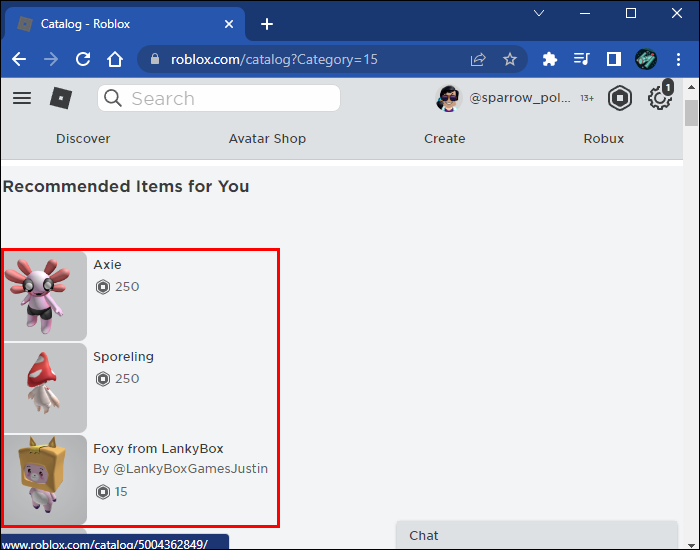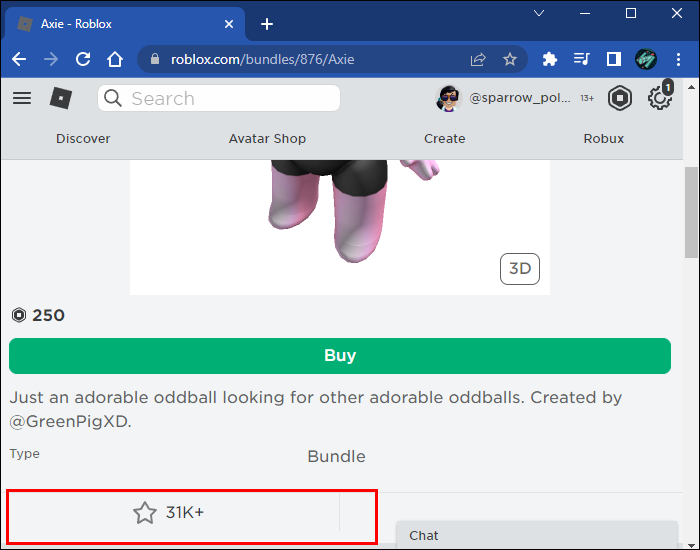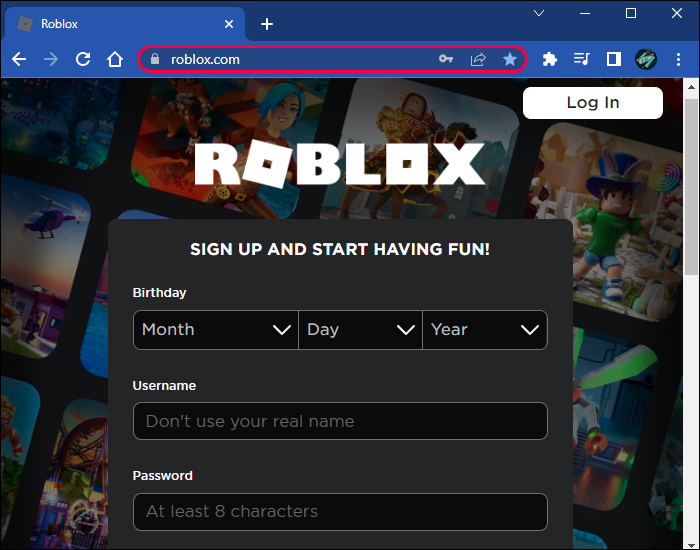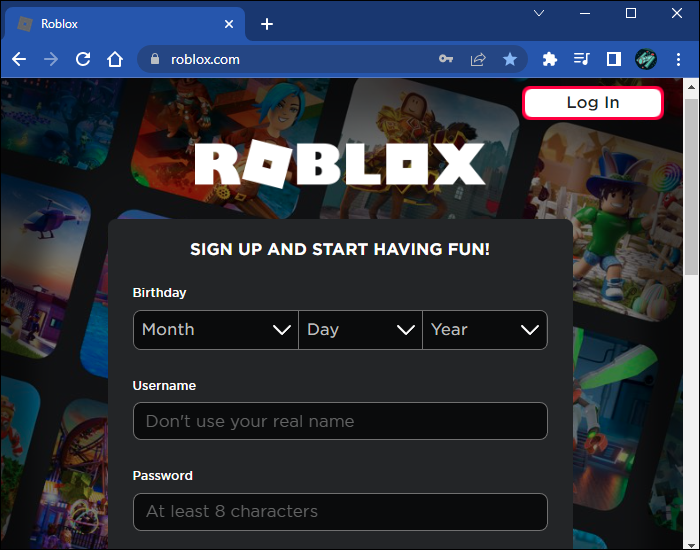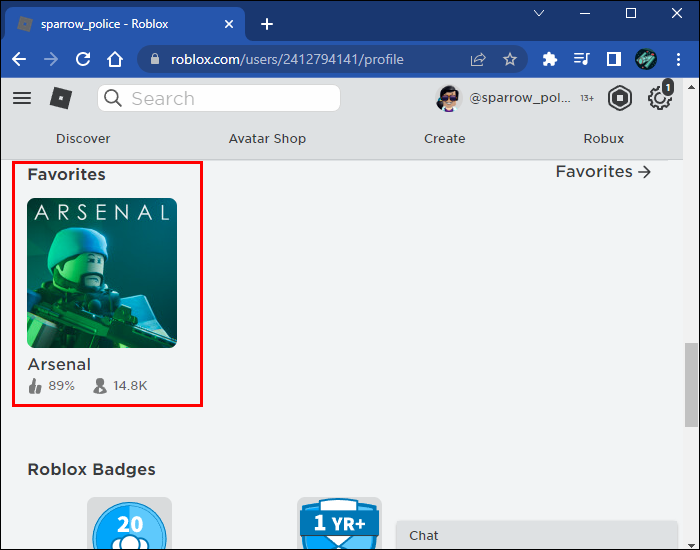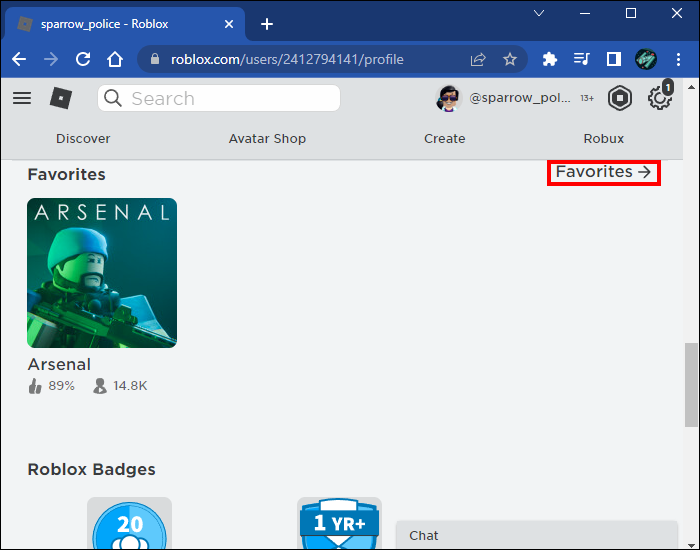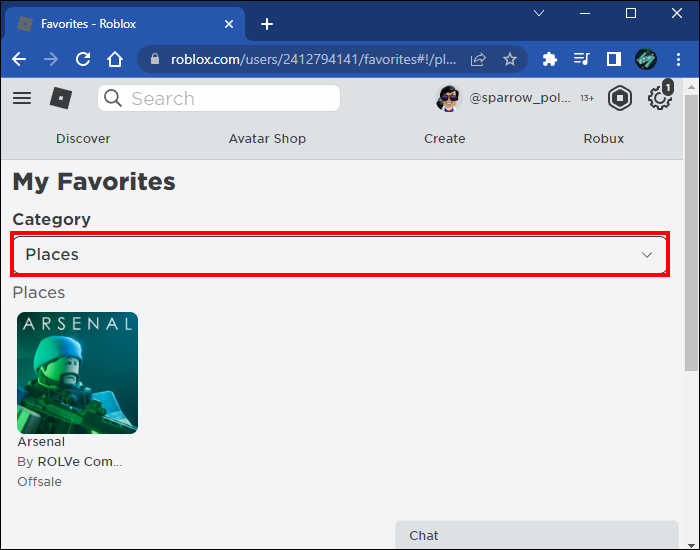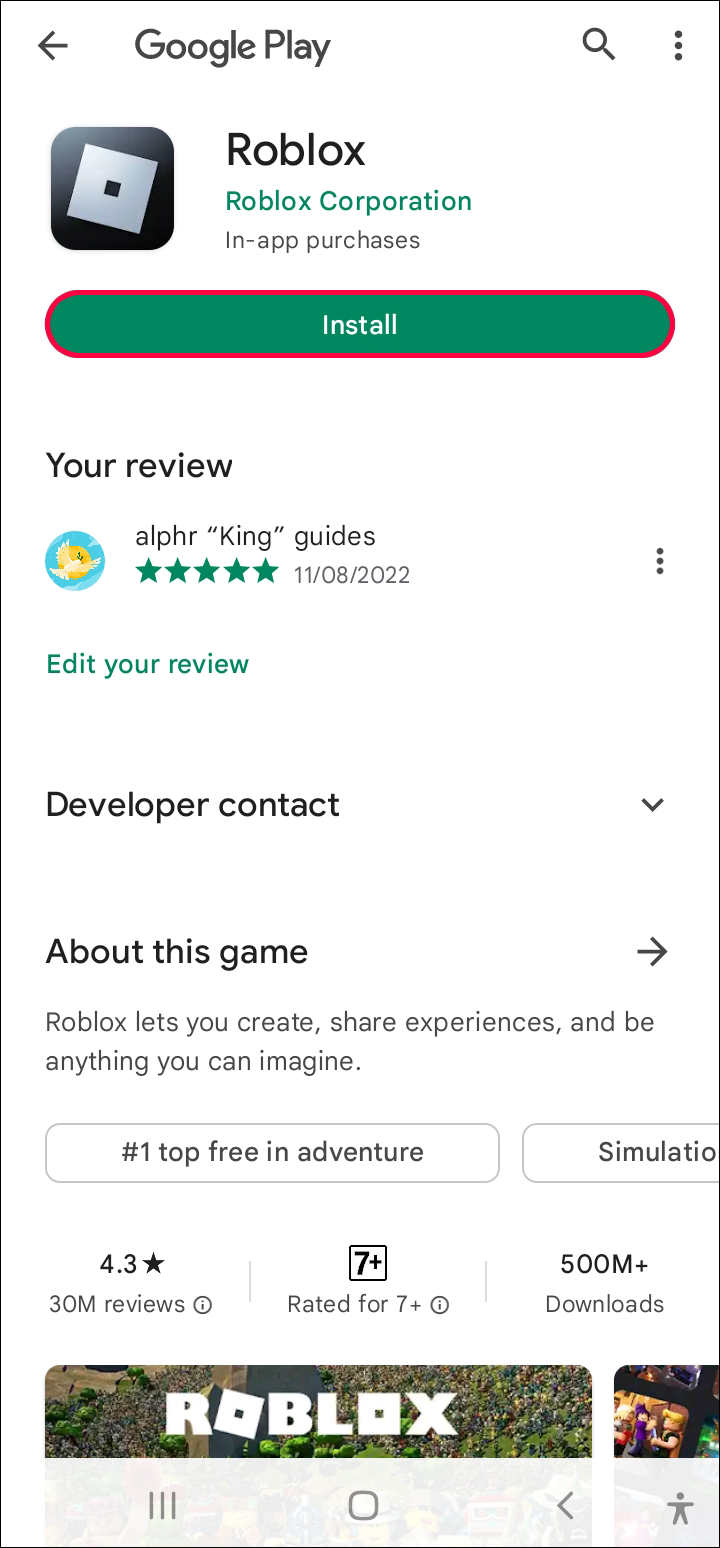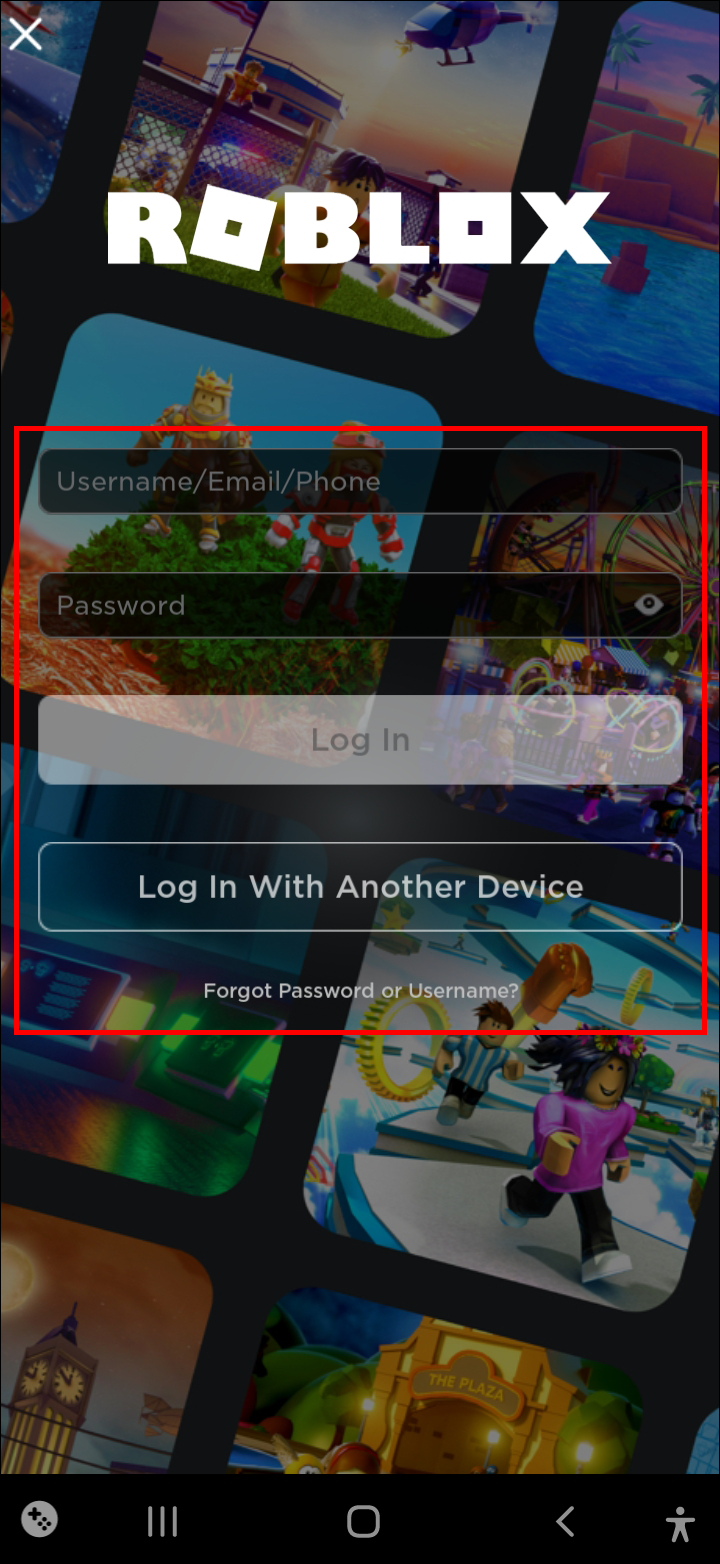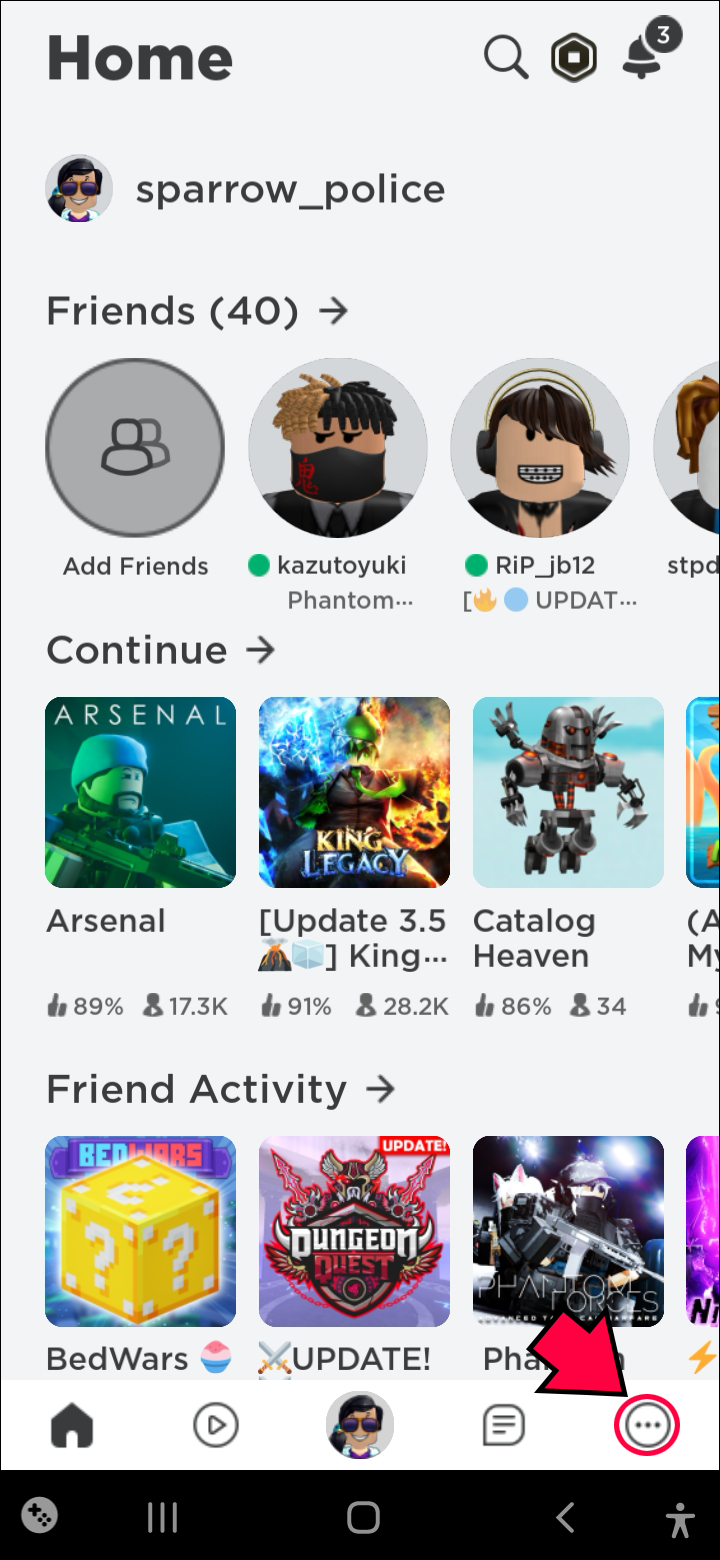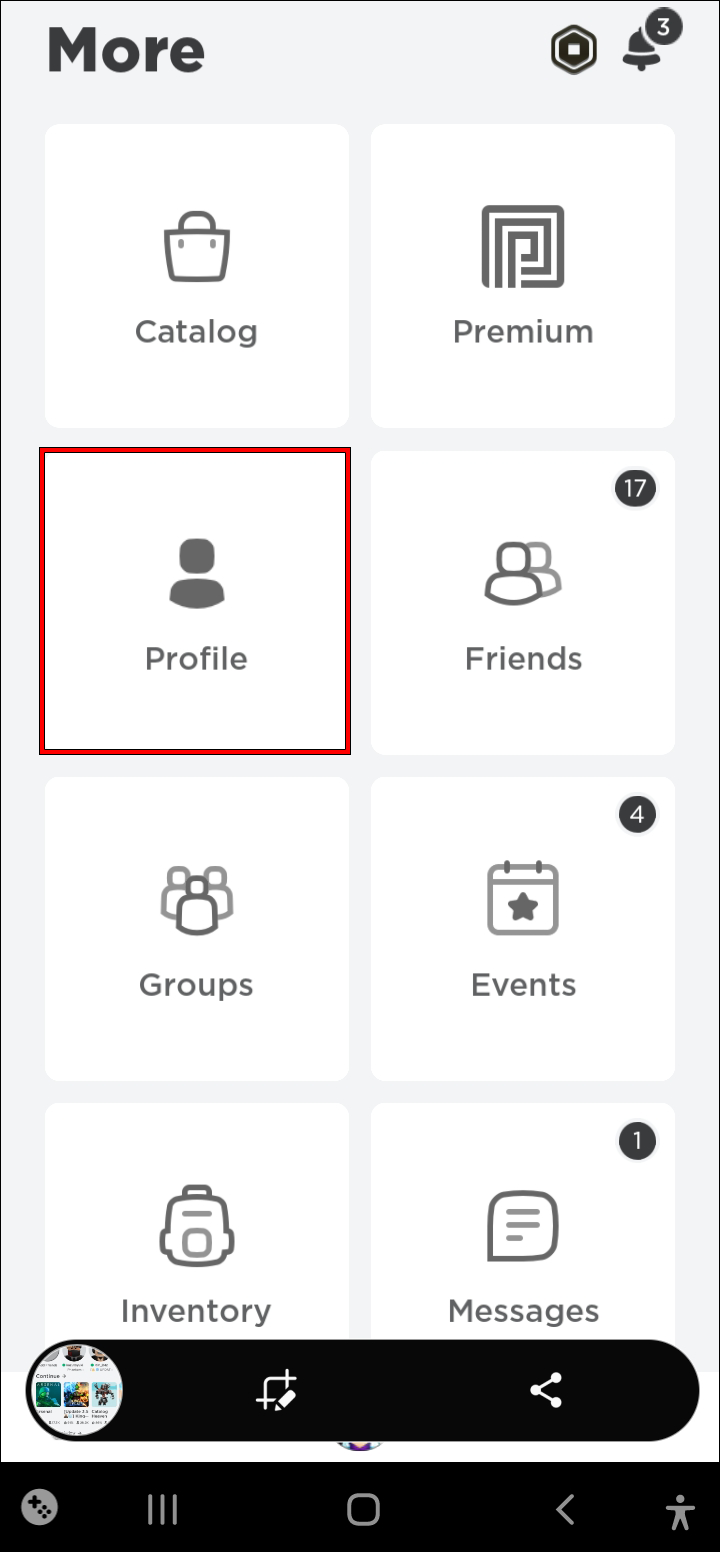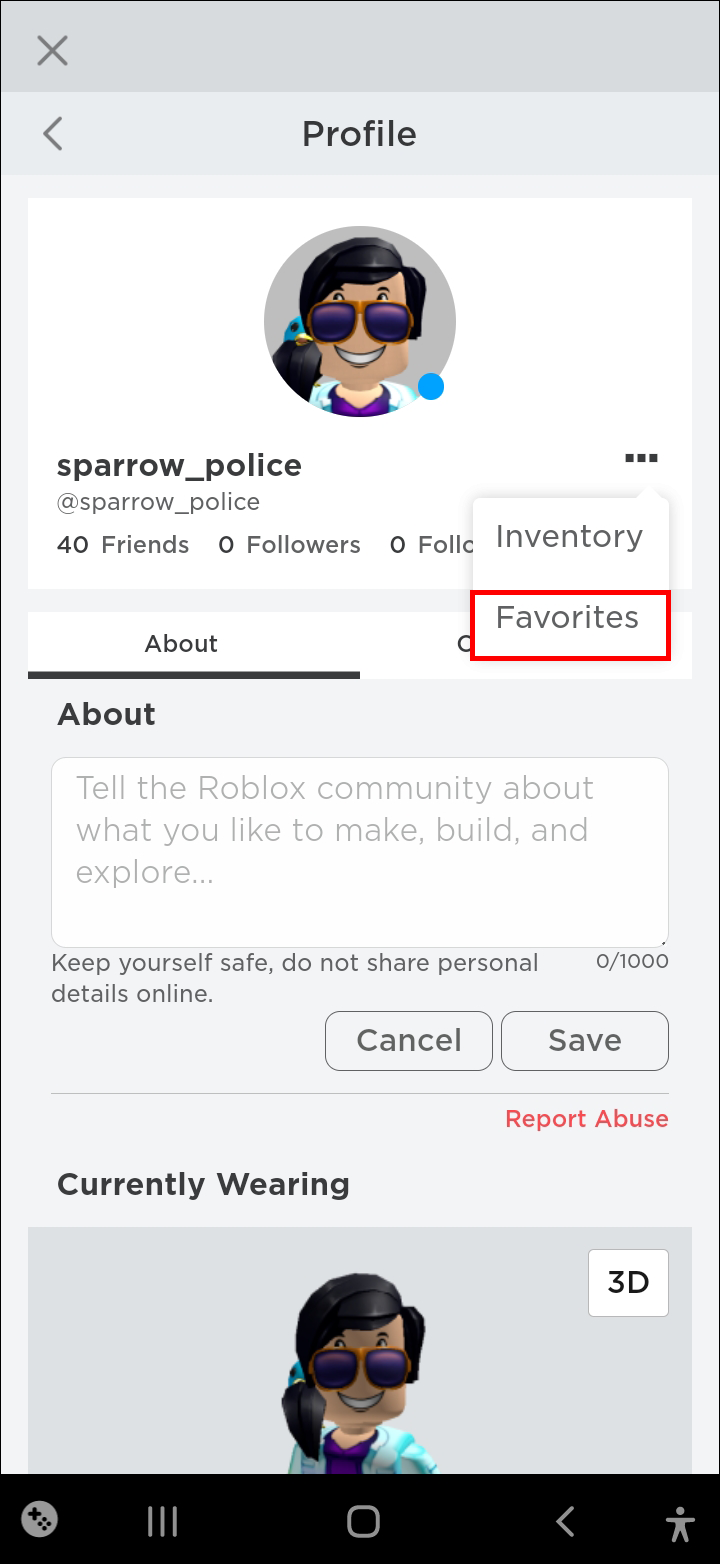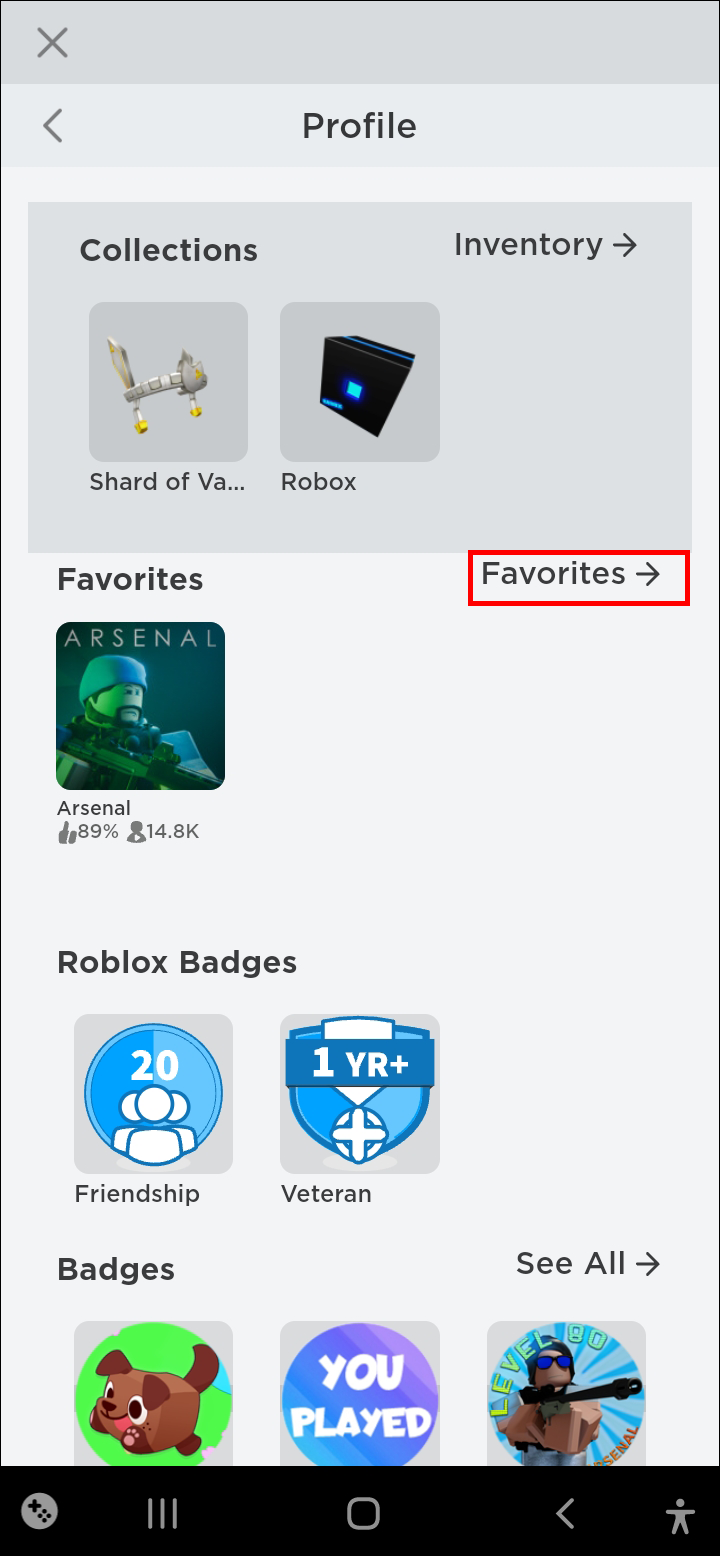Как проверить свое избранное в Roblox
Ваш список избранного в Roblox — отличный способ хранить все игры и предметы, которые вам нравятся, в одном месте. Вы сможете получить к ним доступ в любое время, не используя панель поиска, и вам не придется беспокоиться о том, что вы навсегда потеряете элемент, даже если забудете его название.
Но как работает функция избранного в Roblox и где можно найти сохраненные предметы? Оставайтесь здесь, чтобы узнать.
Программы для Windows, мобильные приложения, игры - ВСЁ БЕСПЛАТНО, в нашем закрытом телеграмм канале - Подписывайтесь:)
Как сохранить избранное в Roblox
Если вам понравилась игра и вы хотите, чтобы в следующий раз она была проще, сохраните ее в избранном. Это легко сделать.
- Перейти к Роблокс и войдите в систему.

- Выберите любой опыт, который хотите сохранить.

- Нажмите кнопку «Избранное» в форме звезды прямо под зеленой кнопкой воспроизведения. Если звездочка заполнена, значит, вы уже добавили игру в избранное.

Помимо игр, вы также можете сохранять элементы каталога, чтобы найти их позже.
- Нажмите «Магазин аватаров» в верхней строке меню.

- Откройте любой понравившийся вам предмет.

- Нажмите кнопку со звездочкой под изображением, чтобы добавить товар в избранное.

Примечание. Избранное хранится отдельно от вашего инвентаря. Купленные предметы попадают в ваш инвентарь, но вам не обязательно покупать что-то, чтобы добавить в избранное.
Как проверить свое избранное в Roblox на ПК
Итак, теперь, когда вы сохранили несколько предметов, где их найти? Вы можете увидеть своих фаворитов в Roblox, посетив свой профиль. Сначала вам необходимо войти в свою учетную запись. Если вы используете компьютер, выполните следующие действия.
- Откройте браузер и перейдите в раздел Роблокс веб-сайт.

- Нажмите «Войти» в правом верхнем углу и введите данные для входа.

После входа в систему вы попадете на домашнюю страницу. Здесь вы можете увидеть своих друзей, недавно сыгранные игры и другие подобные вещи. Чтобы найти своих фаворитов, сделайте следующее.
- Перейдите в свой профиль, щелкнув свое имя пользователя или значок в правом верхнем углу. Вы также можете посетить эту страницу, нажав три горизонтальные линии в верхнем левом углу и выбрав «Профиль».

- Прокрутите свой профиль вниз, пока не увидите «Избранное». Здесь будут отображаться ваши недавно любимые игры.

- Чтобы просмотреть больше элементов, чем только самые новые избранные, нажмите «Избранное» рядом со значком стрелки в правом верхнем углу блока.

- Сайт перенаправит вас на полный список ваших любимых игр в категории «Места».

Как уже упоминалось, игры — не единственное, что вы можете добавить в избранное на Roblox. От элементов аватара, таких как одежда, аксессуары и прически, до ресурсов разработчика, таких как сетки и аудио, вы можете сохранить многое для использования в будущем. Найдите все доступные категории в левой части экрана.
Вы можете посетить свою страницу избранного в будущем, выполнив действия, описанные выше, или добавив ее в закладки для облегчения доступа.
Как проверить свое избранное на Roblox Mobile
Вы можете просмотреть игры и предметы, которые вы добавили в избранное, с помощью нескольких простых нажатий в мобильном приложении Roblox. Вот как их найти.
- Загрузите приложение Roblox для Андроид или айфон.

- Откройте приложение и убедитесь, что вы вошли в систему.

- После входа в систему вы попадете на главный экран. Нажмите на три точки в левом нижнем углу.

- Выберите опцию «Профиль» на следующем экране.

Программы для Windows, мобильные приложения, игры - ВСЁ БЕСПЛАТНО, в нашем закрытом телеграмм канале - Подписывайтесь:)
Есть два способа проверить избранное после входа в свой профиль в мобильном приложении.
- Коснитесь трех горизонтальных точек рядом со своим именем пользователя и выберите «Избранное» в раскрывающемся меню.

- Прокрутите вниз, чтобы найти раздел «Избранное» в своем профиле, и нажмите «Избранное» со значком стрелки, чтобы увидеть больше элементов.

Приложение автоматически покажет вам ваши любимые игры в категории «Места». Однако помимо игр в Roblox вы можете сохранять различные типы предметов. Элементы аватара, такие как головы, верхние и нижние части, а также элементы разработчика, такие как плагины, имеют свои собственные категории, поэтому вы можете легко найти сохраненные элементы. Коснитесь раскрывающегося списка под «Категорией», чтобы увидеть, какие элементы вы можете просматривать.
Чтобы выйти из избранного, просто нажмите значок «X» в левом верхнем углу экрана.
Дополнительные часто задаваемые вопросы
Могут ли другие увидеть мои фавориты в Roblox?
Да, фавориты на этой игровой платформе общедоступны. Вы можете просмотреть любимые игры и предметы своих друзей, посетив их профили и прокрутив вниз, пока не увидите этот раздел. Точно так же они могут проверять ваши любимые игры и просматривать другие элементы, которые вы сохранили, когда заходят в ваш профиль.
Храните все свое избранное в одном месте
Возможность сохранять игры и предметы в избранное — это практичная функция Roblox, поэтому не стесняйтесь ею воспользоваться. Нажмите на значок звездочки, когда вам что-то понравится, и вы сможете вернуться к нему, когда захотите.
Вы нашли свой список избранного, следуя инструкциям выше? Или вы еще не начали добавлять игры в свой список? Дайте нам знать в разделе комментариев ниже.